Tabla de contenidos

Las aplicaciones en su iPhone deben pedir permiso antes de acceder a sus datos, pero ¿alguna vez ha aceptado una solicitud de permiso solo para reconsiderarla más tarde? Recupere el control de sus datos revisando su configuración de privacidad.
También se trata de algo más que aplicaciones. Su iPhone le permite limitar el seguimiento de anuncios disponible para las aplicaciones, evitando que le muestren anuncios dirigidos.
Cómo funciona la privacidad del iPhone
El enfoque rígido de Apple hacia la privacidad del iPhone es tranquilizador y le brinda las herramientas que necesita para monitorear exactamente lo que sus aplicaciones saben sobre usted. En cualquier momento, puede desactivar el acceso de una aplicación a su ubicación, cámara, micrófono y otros bits de información potencialmente sensibles.
Las aplicaciones siempre piden permiso. Si descarga una aplicación de cámara, necesitará acceso a su cámara para funcionar. Esto toma la forma de una ventana emergente procesable, donde puede otorgar o rechazar la solicitud.
Así es como Apple diseñó la privacidad para que funcione en el sistema operativo iOS. Debe otorgar acceso manualmente a la información y los servicios, como su ubicación, cámara, micrófono, datos de salud e incluso su biblioteca de Apple Music. Estas solicitudes de privacidad incluyen otras aplicaciones, como Recordatorios, Calendario y Contactos.
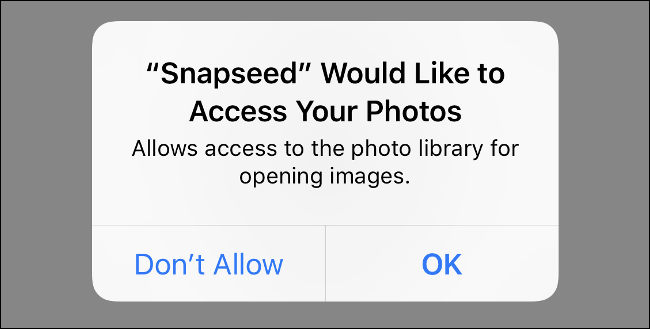
Apple hizo esto para facilitar la administración de su información personal. No todas las aplicaciones necesitan acceso a todo lo que solicitan para funcionar. No es necesario que todas las aplicaciones le envíen notificaciones automáticas, controlen su ubicación o escuchen su micrófono.
Sin embargo, esto no se trata solo de aplicaciones. Hay otras opciones importantes que debe verificar, incluido el seguimiento de anuncios, el acceso al teclado y las opciones de privacidad del navegador. No hay nada paranoico en ser consciente de la privacidad.
Cómo cambiar el acceso a las aplicaciones
Puede controlar a qué aplicaciones tienen acceso desde la aplicación Configuración. En la aplicación Configuración, desplácese hacia abajo y toque «Privacidad» para revelar una lista de tipos de datos privados, como Servicios de ubicación, Contactos y Fotos. Toque en cada uno de estos para ver una lista de aplicaciones que han solicitado acceso. Toque la palanca para otorgar o revocar el acceso a cualquier aplicación que considere conveniente.
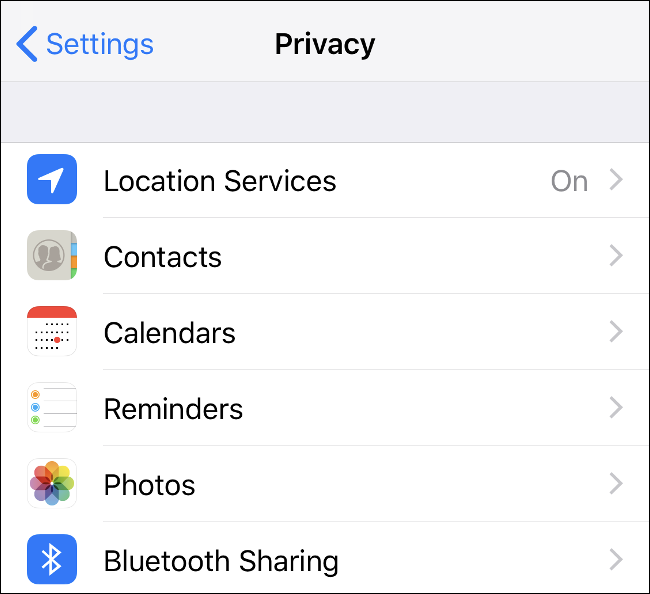
Mientras revisa su configuración de privacidad, decida si una aplicación requiere el servicio para ejecutarse. Una aplicación como Shazam necesita acceso a su micrófono para funcionar, pero Instagram no necesita acceso a sus contactos a menos que esté tratando explícitamente de encontrar amigos.
Revocar el acceso a determinados servicios puede tener repercusiones en la aplicación en cuestión. Por ejemplo, deshabilitar el acceso de Facebook a su cámara evitará que la cámara de Facebook funcione, pero no afectará la funcionalidad principal de la aplicación.
Cómo cambiar qué aplicaciones pueden acceder a su ubicación
En Configuración> Privacidad hay una sección llamada Servicios de ubicación. Aquí es donde controlas qué aplicaciones tienen acceso a tu ubicación. Es un poco diferente de las otras configuraciones porque hay tres opciones:
- Nunca: la aplicación no puede acceder a su ubicación en absoluto.
- Mientras usa la aplicación: la aplicación solo tiene acceso a su ubicación mientras está abierta en la pantalla frente a usted.
- Siempre: la aplicación puede consultar tu ubicación en segundo plano.
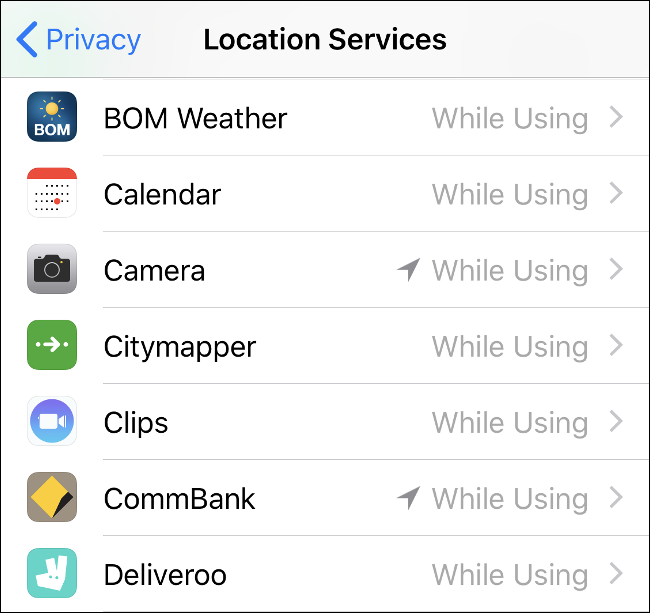
También encontrará símbolos junto a algunas de las aplicaciones, que se asemejan al ícono de Servicios de ubicación de iOS (una flecha que apunta hacia el noroeste). Esto puede ayudarlo a comprender qué aplicaciones están usando su ubicación:
- Flecha púrpura hueca: la aplicación puede recibir su ubicación bajo ciertas condiciones.
- Flecha violeta continua: la aplicación ha utilizado tu ubicación recientemente.
- Flecha gris continua: la aplicación ha utilizado tu ubicación en algún momento de las últimas 24 horas.
Si ve una aplicación que no usa mucho que muestra una flecha sólida, es posible que desee rescindir el acceso a su ubicación (o considerar eliminar la aplicación). La flecha hueca a menudo se relaciona con aplicaciones que usan geofencing, se ejecutan a través de widgets o aplicaciones de Apple Watch (como Weather).
Cómo cambiar qué contactos pueden acceder a su ubicación
Puede compartir su ubicación con otros usuarios de Apple a través de iMessage. Para hacerlo, abra Mensajes y seleccione un contacto que esté usando iMessage (sus burbujas de chat serán azules, no verdes). Toca el nombre del contacto en la parte superior de la pantalla y luego elige «Información». Toca «Compartir mi ubicación» para compartir durante una hora, un día o indefinidamente.
Puede ser fácil olvidar con quién ha compartido su ubicación, por lo que puede revisar esto en Configuración> Privacidad> Servicios de ubicación. Toque «Compartir mi ubicación» para que aparezca una lista de contactos que pueden rastrear su posición GPS casi en tiempo real. Puede desactivar la configuración por completo alternando «Compartir mi ubicación» o toque en «De» para elegir otro dispositivo Apple desde el que transmitir.
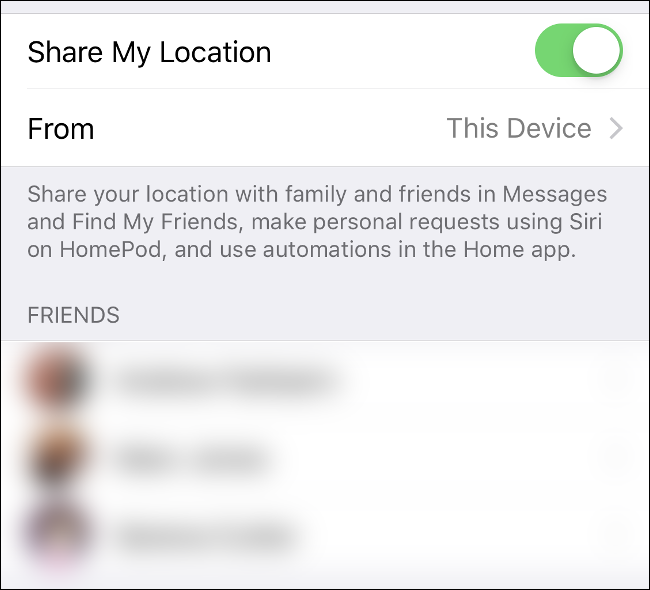
Puede revocar el acceso a su ubicación tocando un contacto, desplazándose hasta la parte inferior de la entrada y tocando «Dejar de compartir mi ubicación». También puede usar la aplicación Find My Friends para rastrear y administrar la ubicación compartida con contactos.
Cómo cambiar los servicios del sistema que utilizan su ubicación
Dirígete a Configuración> Privacidad, desplázate hacia abajo hasta el final de la lista y toca «Servicios del sistema». Verá una lista de los servicios que actualmente utilizan su ubicación. Puede desactivar cualquiera de estos, pero la mayoría de los usuarios deben dejarlos habilitados.
Es probable que el menú «Ubicaciones importantes» sea de especial interés. Esta es una lista de ubicaciones que almacena su iPhone para «proporcionar información útil relacionada con la ubicación en Mapas, Calendario, Fotos y más». Esta información está encriptada y no está disponible para Apple, pero su dispositivo la usa para hacer sugerencias relacionadas con el tráfico, el tiempo de viaje y más.
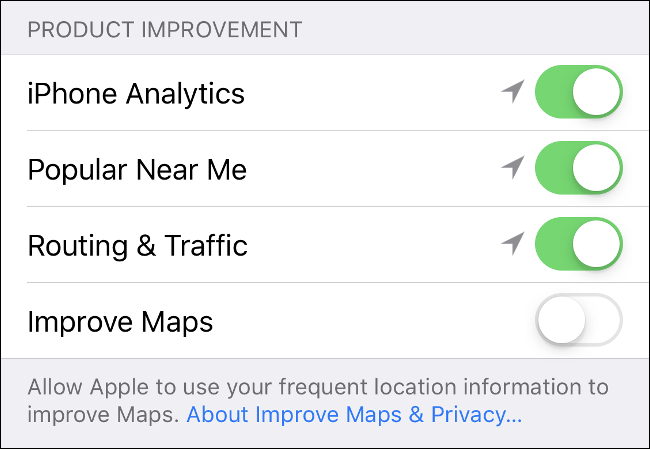
Debajo está la sección «Mejora del producto», que utiliza su ubicación para ayudar a mejorar los servicios de Apple. Esta información no está encriptada y debe ponerse a disposición de Apple (de forma anónima) para que les sea útil. Siéntase libre de desactivar cualquier servicio con el que no se sienta cómodo.
Cómo cambiar las aplicaciones que le envían notificaciones
Las notificaciones no son un gran problema de privacidad, pero pueden ser molestas. También pueden dar información a cualquiera que lea por encima de su hombro. Puede dirigirse a Configuración> Notificaciones para deshabilitar el acceso a sus notificaciones por aplicación.
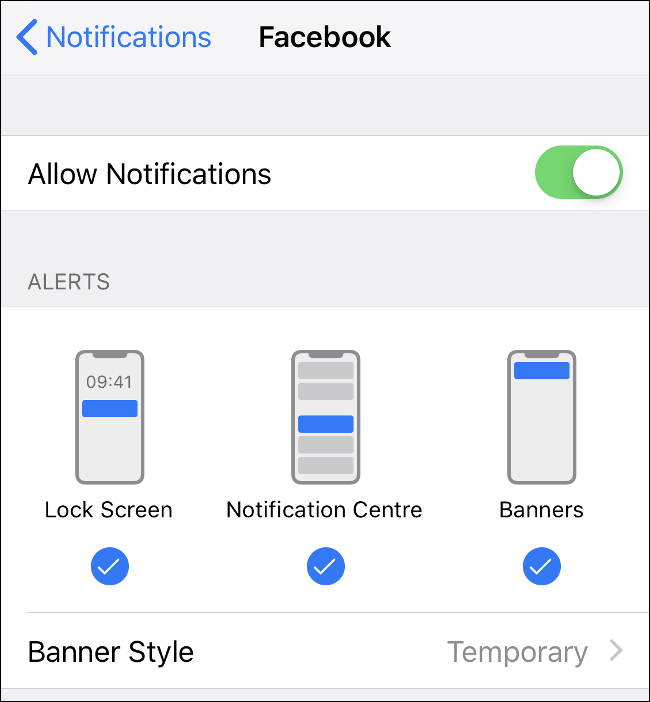
Bloquea tu pantalla de bloqueo
En Configuración> Notificaciones, también puede cambiar cómo se muestra cada notificación en la pantalla de bloqueo. Seleccione una aplicación para la que haya habilitado las notificaciones y busque la opción «Mostrar vistas previas». La mejor opción aquí es seleccionar «Cuando está desbloqueado» para que las vistas previas solo se muestren cuando su dispositivo está desbloqueado por Face ID o Touch ID.
Si prefiere que ciertas notificaciones nunca lleguen a la pantalla de bloqueo, desmarque «Pantalla de bloqueo» en la sección Alertas.
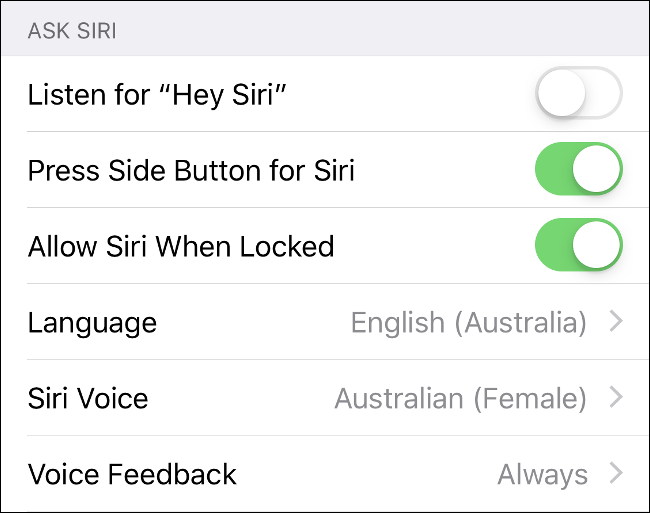
También puede deshabilitar el acceso a Siri en la pantalla de bloqueo en Configuración> Siri. De forma predeterminada, Siri no revelará demasiado de la pantalla de bloqueo antes de solicitar que desbloquee su dispositivo. Para su absoluta tranquilidad, puede deshabilitar el acceso de Siri a la pantalla de bloqueo a través del botón «Permitir Siri cuando está bloqueado».
Cómo administrar el acceso al teclado de terceros
Los teclados de terceros no presentan un riesgo de privacidad a menos que otorgue «Acceso completo» al desarrollador del teclado. El acceso completo permite que todo lo que escriba con un teclado de terceros se envíe al desarrollador de la aplicación. Es necesario para que algunos teclados funcionen a su máxima capacidad, pero puede revelar información personal, contraseñas o incluso datos de tarjetas de crédito.
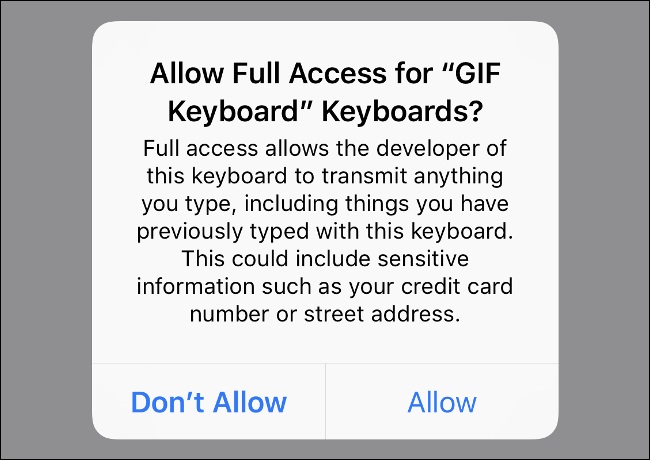
Si tiene algún teclado de terceros instalado, aparecerá en Configuración> General> Teclados. Toque «Teclados» en la parte superior del menú para ver una lista de todos los que están instalados. Toque uno y verá la opción «Permitir acceso completo», que puede habilitar o deshabilitar. Tenga en cuenta que algunos teclados no funcionarán sin esta configuración habilitada.
Revisión de la configuración de privacidad de Safari
Safari es el navegador predeterminado de su iPhone. Puede encontrar su configuración de privacidad en Configuración> Safari. La configuración predeterminada es adecuada para la mayoría de los usuarios, ya que Safari intenta limitar el seguimiento entre sitios y muestra una advertencia de sitio web fraudulento para los dominios marcados.
Puede ir un paso más allá desactivando todas las cookies. Si hace esto, deberá iniciar sesión en los servicios con más frecuencia y algunas funciones, como los carritos de compras, no se mantendrán entre sesiones. También puede deshabilitar el acceso al micrófono y a la cámara, aunque los sitios web mostrarán un mensaje adicional solicitando acceso si es necesario.
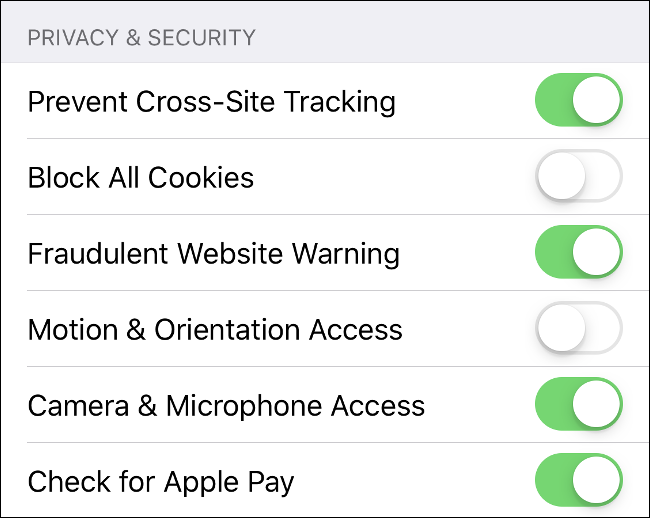
Recuerde, si usa un navegador diferente (como Chrome), esta configuración no se aplicará. Sin embargo, Safari respeta su privacidad de una manera que debería satisfacer a la mayoría de los usuarios. Sin embargo, si desea uno que vaya más allá, considere:
- Navegador de privacidad DuckDuckGo: este motor de búsqueda convertido en navegador para iOS y Android bloquea todas las cookies de terceros, clasifica los sitios según sus políticas de privacidad y fuerza la conexión cifrada. También abandona a Google a favor de DuckDuckGo.
- Navegador privado de Ghostery: comenzó como una extensión de navegador, pero ahora Ghostery está disponible como navegador privado para iOS y Android. Promete mostrar quién te está siguiendo. Además, proporciona controles para bloquear rastreadores, búsqueda privada con Cliqz y protección contra posibles ataques de phishing.
- Onion Browser: conéctate directamente a Tor y navega por Internet de forma privada. Bloquear rastreadores de sitios web, scripts y cookies. Forzar conexiones seguras y acceder a sitios web .onion que solo están disponibles a través de Tor. Obtenga más información sobre Tor y cómo funciona .
Bloqueo de números de teléfono, mensajes y FaceTime
A veces, tomar el control de la privacidad de tu iPhone significa bloquear a alguien con quien ya no quieres hablar. Puede evitar que un contacto le envíe llamadas telefónicas, llamadas FaceTime o Mensajes bloqueando a la persona que llama. Si la persona que llama ha asociado su número con FaceTime, las llamadas de FaceTime se bloquearán, pero es posible que también deba bloquear cualquier dirección de correo electrónico que no esté asociada con su número.
Para bloquear un número que no ha guardado, inicie la aplicación Teléfono y toque la pestaña «Recientes». Busque el número que desea bloquear y toque el botón de información («i») junto a él. En la siguiente pantalla, seleccione «Bloquear esta llamada». Puede hacer lo mismo en la aplicación FaceTime o buscando un contacto que haya guardado en Contactos y tocando «Bloquear esta persona» en la parte inferior de la entrada.
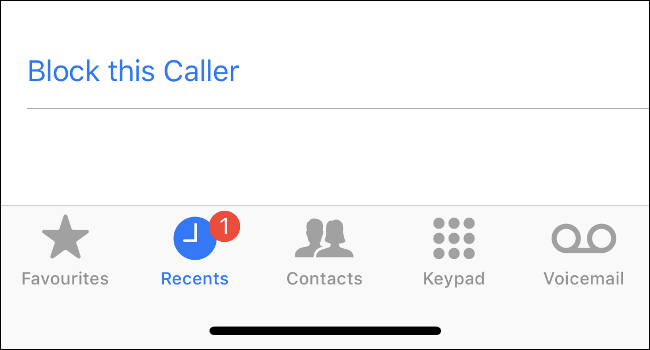
En cualquier momento, puede verificar a quién ha bloqueado en Configuración> Teléfono> Bloqueo e identificación de llamadas. También puede acceder al menú «Bloqueado» en Configuración> FaceTime y Configuración> Mensajes.
Si bien existen aplicaciones de monitoreo de llamadas no deseadas y SMS , puede haber una compensación de privacidad. Al utilizar servicios como Hiya , permite que un tercero vea algunos de sus datos. Sin embargo, como dice la aplicación de configuración del iPhone, «las aplicaciones de identificación y bloqueo de llamadas no pueden acceder a ninguna información sobre sus llamadas entrantes». Si estás cansado de recibir spam pero no quieres instalar otra aplicación, el mejor consejo es dejar de contestar tu teléfono (no, de verdad).
Limitar el seguimiento de anuncios en las aplicaciones de Apple
Apple ya no tiene una plataforma de publicidad independiente. La plataforma iAd cerró en 2016. Sin embargo, Apple todavía envía anuncios dirigidos a través de algunas aplicaciones, incluida la App Store, Apple News y la aplicación Stocks.
Dirígete al menú Configuración> Privacidad, desplázate hasta el final de la lista y luego toca «Publicidad». Si limita el seguimiento de anuncios, Apple desactivará los anuncios dirigidos basados en intereses. Esto significa que los anuncios que reciba serán menos relevantes. Toque «Restablecer identificador de publicidad» para comenzar de nuevo con una pizarra limpia.
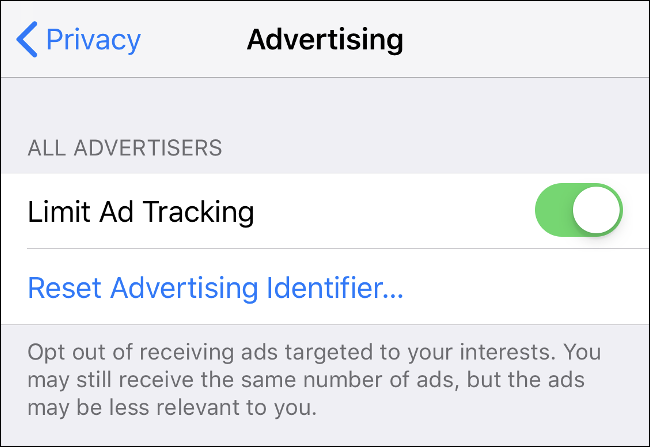
¿Tienes curiosidad por saber qué utiliza Apple para mostrarte anuncios? La información relevante incluye el dispositivo, su ubicación, lo que ha buscado en la App Store, el tipo de artículos que lee en Noticias, las acciones que le interesan, lo que descarga de cualquiera de los escaparates de Apple e incluso su nombre y habla a. Desafortunadamente, no puede optar por no participar en esto por completo.
Sin embargo, puede desactivar los anuncios de Apple basados en la ubicación en Configuración> Privacidad> Servicios del sistema. Como su nombre lo indica, los anuncios basados en la ubicación utilizan su ubicación actual para enviarle anuncios relevantes.
Ajustar cómo se comparte la información con Apple
Los análisis se utilizan para mejorar el software de Apple. Se recopila información anónima sobre el uso, los errores y los diagnósticos del dispositivo. Apple usa esta información para actualizar o crear software y dispositivos nuevos. Los desarrolladores de aplicaciones también pueden recopilar datos sobre los bloqueos de las aplicaciones y el uso general.
Para cambiar cualquiera de estas configuraciones, diríjase a Configuración> Privacidad, desplácese hasta la parte inferior de la lista y luego toque «Análisis». Toque «Datos analíticos» para ver un informe diario. Allí encontrará información relacionada con su uso, incluido el operador que usa, las complicaciones que usa en su Apple Watch y los procesos en segundo plano que usa su iPhone.
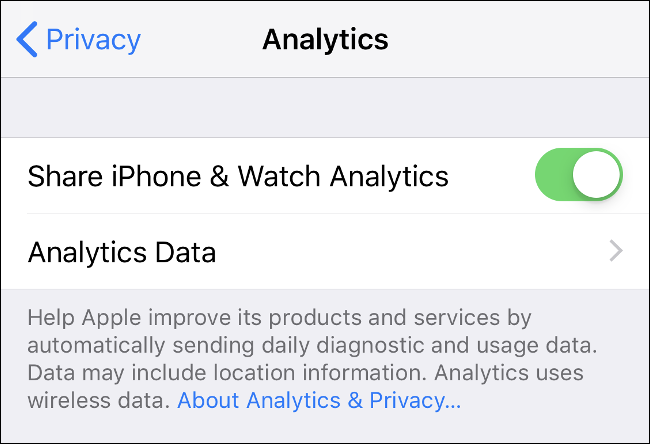
Apple promete que estos datos son anónimos, pero aún puede optar por no compartir cualquier cosa que no se sienta cómodo.
La privacidad del iPhone mejora en iOS 13
Si pensaba que los controles de privacidad de Apple ya eran bastante sólidos, iOS 13 anuncia una nueva era de privacidad y seguridad del iPhone. En la parte superior de la lista se encuentra la función «Iniciar sesión con Apple» que, a diferencia de funciones similares de Google y Facebook, no recopila información sobre usted. Incluso puede optar por compartir una dirección de correo electrónico única con una aplicación en lugar de su dirección de correo electrónico estándar. Apple es una empresa de hardware, por lo que no ve ningún valor en tener la información de sus clientes.
También se ha mejorado la detección de llamadas molestas, incluida la capacidad de bloquear todas las llamadas entrantes de números desconocidos. Apple también finalmente está implementando la capacidad de otorgar su permiso a una aplicación solo una vez, además de mapas de las ubicaciones rastreadas por cualquier aplicación que tenga acceso a su ubicación.
Esperado para su lanzamiento en otoño de 2019, iOS 13 se ve bastante sorprendente.


